
Elektroniczna ramka KODAK EASYSHARE
Podręcznik użytkownika
S730
www.kodak.com
Pomoc do elektronicznej ramki jest dostępna na stronie
www.kodak.com/go/digitalframesupport
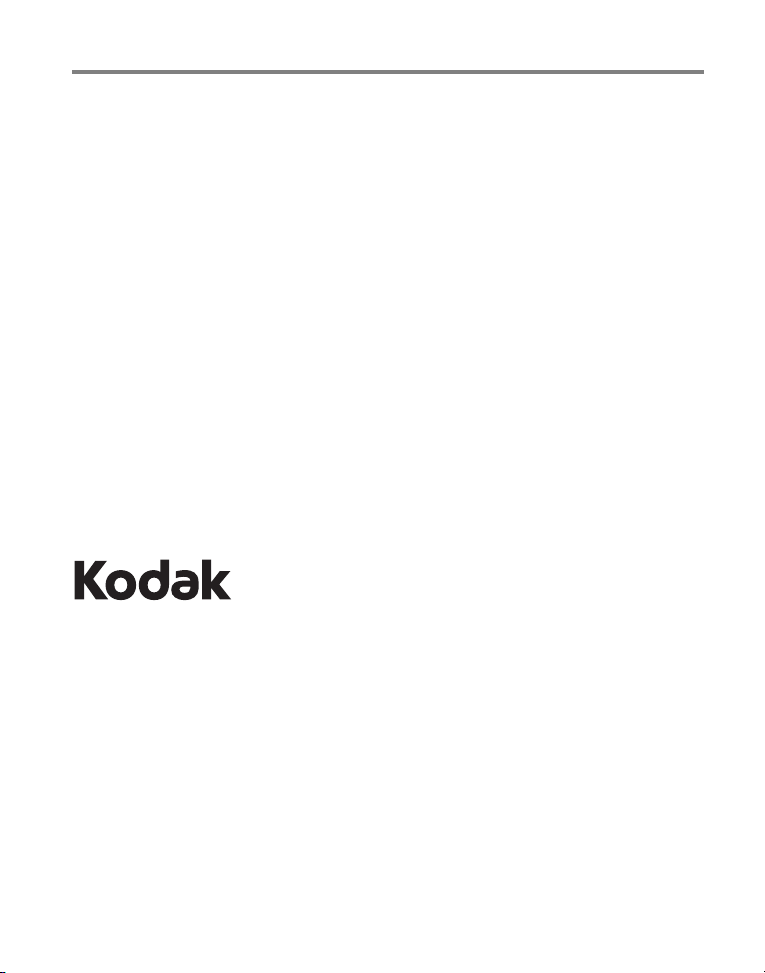
Eastman Kodak Company
Rochester, New York 14650
© Kodak, 2009
Wszystkie umieszczone w podręczniku obrazy ekranów zostały zasymulowane.
Kodak, EasyShare i Perfect Touch są znakami towarowymi firmy Eastman Kodak
Company.
P/N 4H5195_pl
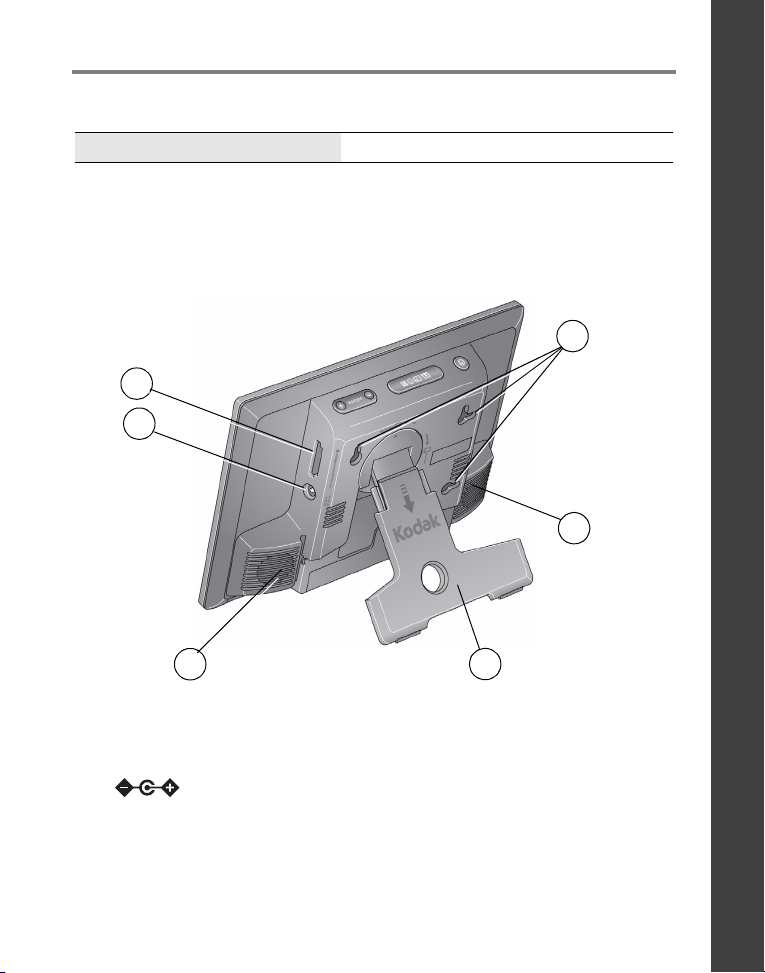
Elementy produktu
3 4
5
1
2
3
POLSKI
Patrz Pełny podręcznik użytkownika
W przypadku języków skandynawskich odwiedź stronę www.kodak.com/go/nordic_guides.
www.kodak.com/go/digitalframesupport
Widok z tyłu
12Gniazdo kart pamięci — SD/SDHC/MMC/
XD/MS/MS Pro Duo
Złącze zasilania DC-In 12 V 1,5 A
3Głośniki (2)
4 Obrotowa podpórka
5 Otwory do wieszania na ścianie (3)
www.kodak.com/go/digitalframesupport
1
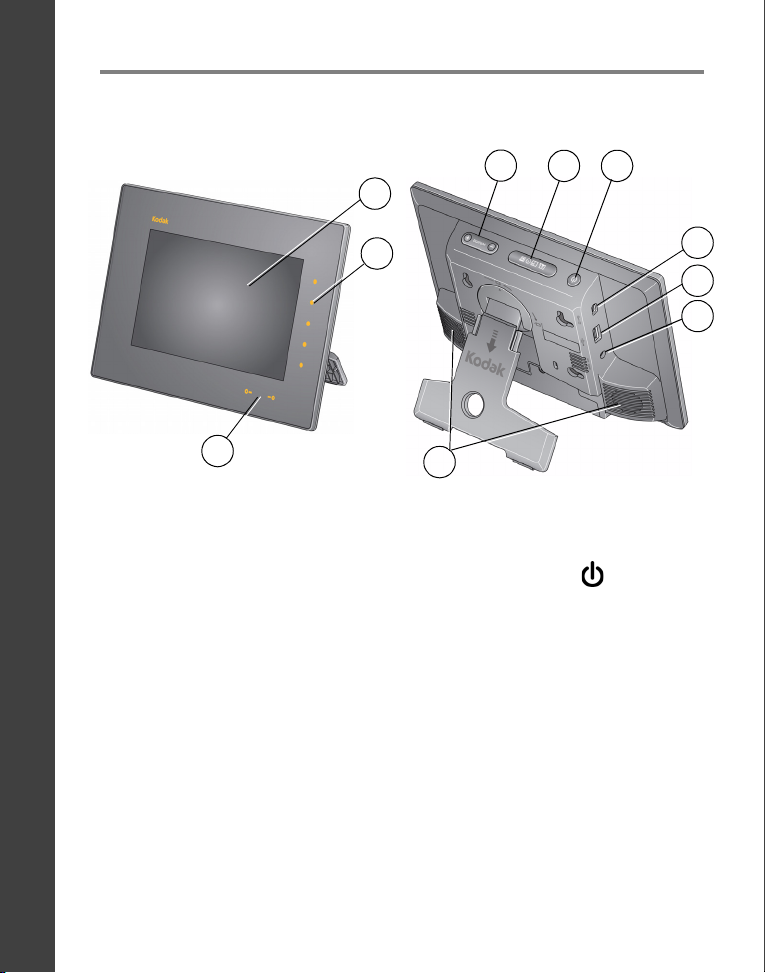
POLSKI
2
1
3
7
6
8
9
5
4
10
Elementy produktu
Widok z przodu/z boku
1 Ekran LCD 4 Przycisk głośności
Obszary dotykowe: 5 Przycisk trybu
2 Boczne kontrolki dotykowe — tylko dotykanie 6 Przycisk zasilania
3 Dolne kontrolki dotykowe — przesuwanie/
dotykanie strzałek
UWAGA: Gdy dłoń znajduje się w odległości 3-7 cm od obramowania, kontrolki włączają się
iwskazują, gdzie należy dotykać. Dotknij kontrolki na prawym obramowaniu, aby włączyć
ikony ekranowe.
Aby dowiedzieć się, jak korzystać z obramowania dotykowego
7Złącze USB (do dysku USB)
8Złącze USB (do komputera)
9Wyjście audio (słuchawki lub głośniki)
10 Głośniki (2)
, patrz strona 4.
2
www.kodak.com/go/digitalframesupport
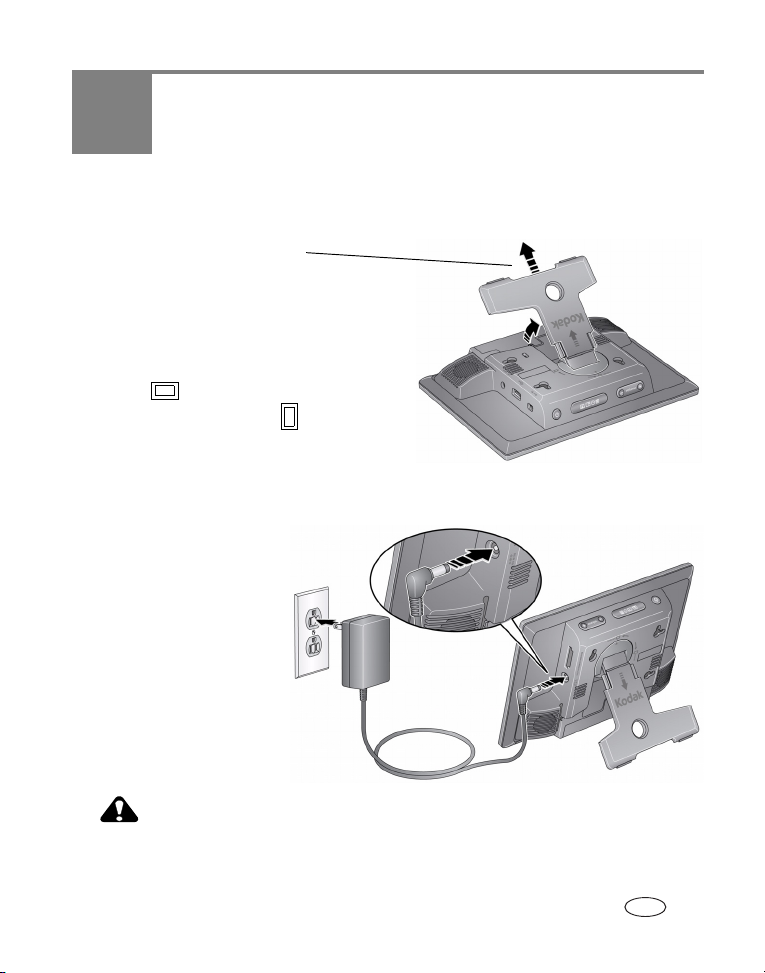
1
PRZESTROGA:
Pociągnij, aby dostosować kąt
pochylenia ramki w celu uzyskania
najlepszego efektu.
Ramka wyświetla zdjęcia w układzie
poziomym .
Aby zmienić układ na pionowy ,
obróć ramkę na bok.
Naładuj akumulator (akumulator został
włożony w fabryce), pozostawiając
podłączone zasilanie na co najmniej
3 godziny. Ramki nie trzeba włączać.
Kabel zasilający może wyglądać
inaczej od przedstawionego na
ilustracji. Należy używać wtyczki
odpowiadającej gniazdku sieci
elektrycznej.
Czynności wstępne
Ustawianie podpórki
Podłączanie kabla zasilającego
Tego kabla zasilającego nie należy wykorzystywać wraz z innymi
www.kodak.com/go/digitalframesupport
urządzeniami, w tym aparatami cyfrowymi.
PL
3
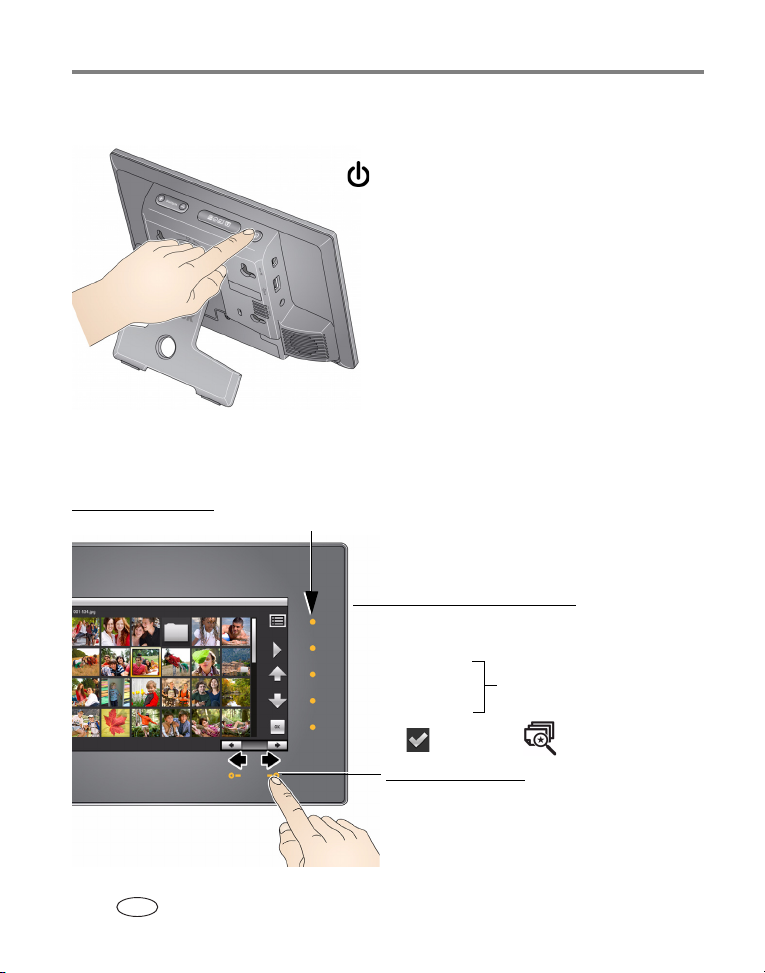
Czynności wstępne
Przycisk zasilania — naciśnij i przytrzymaj
(przez 2 sekundy), a następnie zwolnij.
• Przesuń palec
w odległości około 3-7 cm
od dowolnego obszaru obramowania,
aby włączyć kontrolki.
• Dotknij
prawego obramowania,
aby włączyć ikony.
Prawe obramowanie
dotykaj kontrolek
dotykaj kontrolek znajdujących się obok ikon
strzałek lub przesuń, aby przechodzić do
przodu/tyłu między zdjęciami
Menu
Odtwórz
Przycisk w górę
Przycisk w dół
OK lub (Wybierz) lub (Wyszukiwarka zdjęć)
przemieszczaj się
po menu i między
rzędami miniatur
Dolne obramowanie
Ikony na prawym obramowaniu:
Włączanie i wyłączanie ramki
Korzystanie z obramowania dotykowego
4
PL
www.kodak.com/go/digitalframesupport
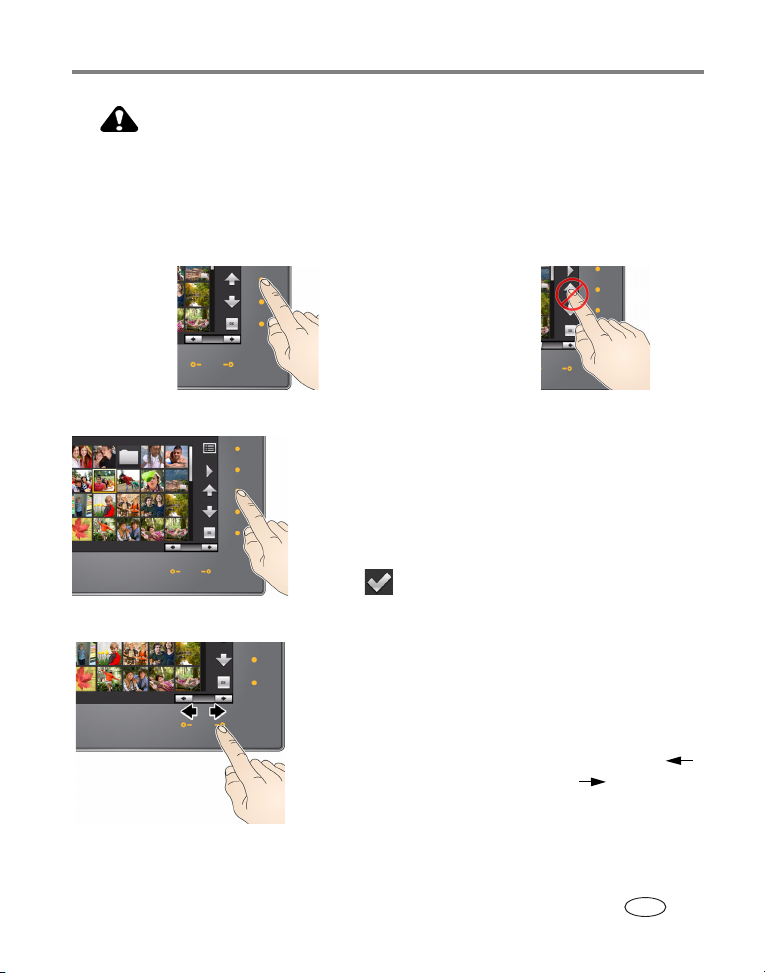
Czynności wstępne
PRZESTROGA:
NIE
Dotknij
wyświetlacza
TAK
Dotknij
kontrolki
Obramowania należy dotykać tylko palcami. Obramowanie nie reaguje
na dotykanie ostrymi lub metalowymi przedmiotami — poza tym mogą
one uszkodzić obramowanie lub ekran.
Należy dotykać tylko kontrolek, a nie ekranu
Tylko kontrolki na obramowaniu posiadają czujniki dotyku.
Dotykanie prawego obramowania
■
Dotknij kontrolki znajdującej się obok ikony, aby ją
wybrać. Ikony zmieniają kolor, gdy zostaną wybrane.
■
Dotknij kontrolki znajdującej się obok ikony strzałki
wgórę/dół, aby przejść w górę/dół menu lub
wgórę/dół rzędów miniatur.
■
Dotknij kontrolki znajdującej się obok ikony OK lub
ikony , aby wybrać podświetloną pozycję.
Dotykanie i przesuwanie palca po dolnym obramowaniu
■
Dotknij kontrolek znajdujących się obok ikon strzałek,
aby zmieniać podświetlenie pojedynczych zdjęć lub
zmieniać wartości.
■
Przesuń między kontrolkami znajdującymi się obok
ikon strzałek, aby przewijać zdjęcia: jak przy
przewracaniu kartek w książce, przesuń w lewo ,
aby przejść do przodu, lub w prawo , aby przejść
do tyłu.
■
Aby przyspieszyć przewijanie dużej liczby zdjęć, dotknij i przytrzymaj
(przez 3 sekundy) kontrolkę znajdującą się obok ikony strzałki.
www.kodak.com/go/digitalframesupport
PL
5
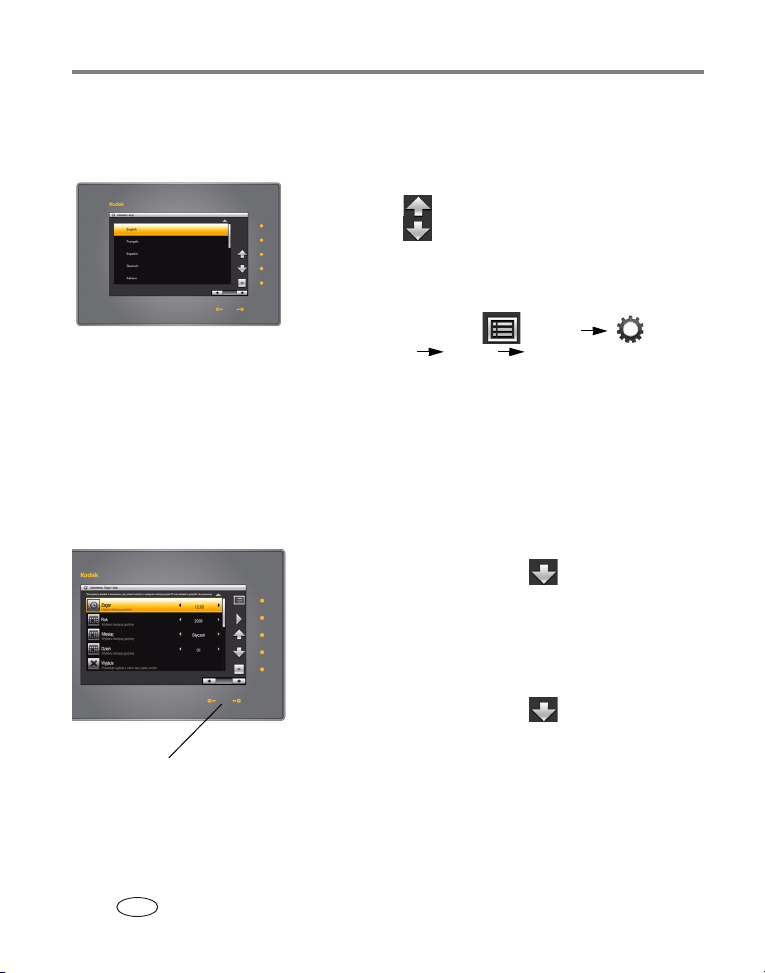
Czynności wstępne
Naciśnij i przytrzymaj, aby szybko
przewijać ustawienia godziny i daty.
Ustawianie języka
Przy pierwszym włączeniu ramki wyświetlany jest ekran wyboru języka.
■
Dotknij kontrolki znajdującej się obok ikony strzałki
wgórę/dół , aby podświetlić odpowiedni język,
anastępnie naciśnij kontrolkę znajdującą się obok
ikony OK.
Aby zmienić język później:
■
Naciśnij kolejno ikony (Menu)
(Ustawienia) Język OK. Dotknij kontrolki
znajdującej się obok ikony strzałki w górę/dół,
aby podświetlić odpowiedni język, a następnie
naciśnij kontrolkę znajdującą się obok ikony OK.
Ustawienia zostaną zapisane i zostanie wyświetlony
ekran godziny i daty.
Ustawianie godziny i daty
1 Ustawianie godziny.
się obok ikony strzałki w dół , aby podświetlić
opcję Zegar, a następnie przesuń lub dotknij obszaru
między strzałkami w lewo/prawo, aby wybrać
bieżącą godzinę (wyświetlaną w formacie
24-godzinnym).
2 Ustawianie daty.
się obok ikony strzałki w dół , aby podświetlić
pozycję Rok/Miesiąc/Dzień, a następnie przesuń
lub dotknij obszaru między kontrolkami strzałek
w lewo/prawo, aby wybrać bieżącą datę
(trzy osobne ustawienia).
Dotknij kontrolki znajdującej
Dotknij kontrolki znajdującej
6
PL
www.kodak.com/go/digitalframesupport
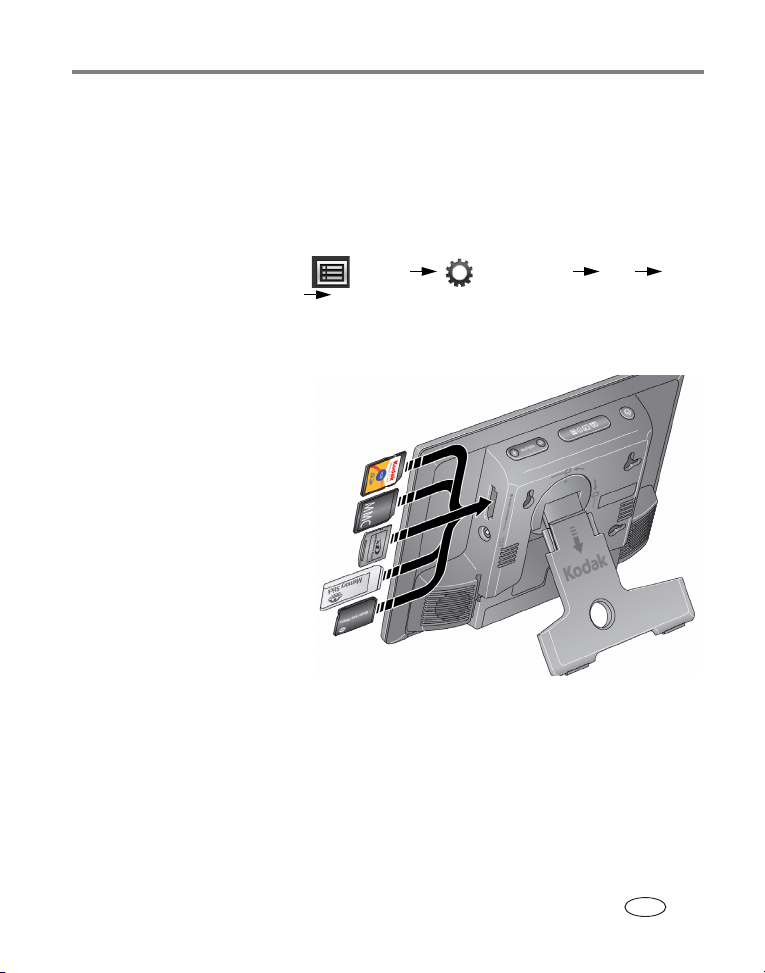
Czynności wstępne
MMC (MULTIMEDIA Card)
•
Aby włożyć kartę, wepchnij ją mocno do gniazda.
•
Aby wyjąć kartę, wyciągnij ją z gniazda.
XD
SD/SDHC (SECURE DIGITAL/
SECURE DIGITAL High Capacity)
MS Pro Duo (MEMORY STICK)
MS (MEMORY STICK)
3
Dotknij kontrolki znajdującej się obok ikony OK, aby zapisać ustawienia i zamknąć
ekran Menu.
Aby zamknąć ekran, nie zapisując zmian, podświetl opcję Wyjście, a następnie
dotknij kontrolki znajdującej się obok ikony OK.
Aby zmienić lub ustawić godzinę, datę, funkcję oszczędzania energii i automatyczny
wyłącznik czasowy później:
■
Dotknij kolejno kontrolek ikon (Menu) (Ustawienia) OK
Godz. włączenia/wyłączenia OK.
Wkładanie karty pamięci
www.kodak.com/go/digitalframesupport
PL
7

Czynności wstępne
Obsługiwane urządzenia USB obejmują: komputer,
pamięć flash, czytnik pamięci, dysk twardy* itp.
Urządzenia USB są sprzedawane osobno.
*Zewnętrzne dyski twarde muszą mieć własne
zasilanie.
Podłączenie do komputera
Dołączony kabel USB
Podłączenie do urządzenia USB
Aby wyświetlać zdjęcia i filmy, włóż kartę pamięci lub
podłącz inne urządzenie USB. Wyświetlanie zdjęć
rozpocznie się automatycznie.
Podłączanie komputera lub urządzenia USB
Natychmiastowe wyświetlanie zdjęć!
8
PL
www.kodak.com/go/digitalframesupport

Czynności wstępne
Płyta CD
dołączona
do ramki
Ikona oprogramowania
Digital Display
Ikona oprogramowania
EASYSHARE
Instalacja oprogramowania
Aby zarządzać ramką bezpośrednio z komputera, skorzystaj z oprogramowania KODAK
EASYSHARE Digital Display. Skorzystaj z funkcji Sync (Synchronizacja), aby skopiować
wszystkie zdjęcia z komputera do pamięci wewnętrznej ramki (patrz strona 12).
1
Aby zainstalować oprogramowanie, włóż płytę CD
do komputera i postępuj zgodnie z instrukcjami
wyświetlanymi na ekranie.
■
Kliknij opcję Standardowa, aby zainstalować
oprogramowanie EASYSHARE Digital Display i
zaktualizować poprzednią wersję oprogramowania
EASYSHARE. Kliknij opcję Niestandardowa,
aby wybrać aplikacje, które chcesz zainstalować.
■
Aktualizacja — jeśli w Internecie jest dostępna
aktualizacja dla oprogramowania Digital Display,
podczas instalacji zostanie wyświetlone
odpowiednie powiadomienie. Kliknij Tak,
aby zainstalować najnowszą wersję i skorzystać
z nowych funkcji, takich jak Synchronizacja.
2
Jeśli program nie uruchomi się automatycznie, kliknij dwukrotnie ikonę
oprogramowania Digital Display na pulpicie, aby otworzyć oprogramowanie.
Na ekranie zostanie wyświetlone okno dialogowe procedury rejestracyjnej —
zachęcamy do elektronicznej rejestracji ramki oraz oprogramowania, co umożliwi
otrzymywanie wyjątkowych wskazówek i ofert. Aby zarejestrować produkt w
późniejszym czasie, odwiedź stronę www.kodak.com/go/register.
www.kodak.com/go/digitalframesupport
PL
9

2
Strza łki w górę/dół
Oglądanie zdjęć i filmów
Oglądanie zdjęć i filmów
Wyświetlaj zdjęcia i pliki wideo z pamięci wewnętrznej ramki lub dowolnego
podłączonego źródła zdjęć.
1
Dotknij kontrolki znajdującej się obok ikony
(Menu), a następnie (Zdjęcia i filmy).
Wymienione zostaną wszystkie podłączone źródła
oraz pamięć wewnętrzna.
2
Dotknij kontrolki znajdującej się obok ikony strzałki
wgórę/dół, aby podświetlić źródło zdjęć, a następnie:
■
Dotknij kontrolki znajdującej się obok ikony
(Odtwórz), aby rozpocząć wyświetlanie zdjęć
zpodświetlonego źródła.
■
Możesz także dotknąć kontrolki znajdującej się
obok ikony OK, aby wyświetlić miniatury zdjęć
zpodświetlonego źródła.
Źródła zdjęć:
Domyślna lokalizacja odtwarzania — automatyczna lokalizacja (patrz strona 15).
Pamięć wewnętrzna — 1 GB wewnętrznej pamięci ramki.
Folder Sync znajdujący się w pamięci wewnętrznej zawiera kolekcje zdjęć i filmów
wideo skopiowanych z komputera (patrz strona 12).
Karta pamięci — ikona zostaje wyświetlona po włożeniu karty (patrz strona 7).
Dysk USB — pojawia się po włożeniu pamięci flash USB lub innego typu dysku
(patrz strona 8).
10
PL
www.kodak.com/go/digitalframesupport

Oglądanie zdjęć i filmów
Przycisk trybu
Zdjęcia i filmy
(domyślnie)
Kolaż
(4 zdjęcia)
Kalendarz/zdjęcie
Zegar/zdjęcie
Informacje dotyczące odtwarzania
■
Domyślna kolejność wyświetlania to Losowo. Aby wyłączyć kolejność Losowo
→
i zmienić ją na inną kolejność wyświetlania, dotknij ikon (Menu)
(Ustawienia). Aby użyć ustawień Losowo i Wyświetlaj zdj. według, patrz strona 20.
■
Możesz zmienić czas wyświetlania (czas, przez jaki każde ze zdjęć jest widoczne na
ekranie) i styl przejścia między zdjęciami. Patrz Zmiana ustawień ramki, strona 20.
Zmiana trybów przeglądania
Naciśnij przycisk trybu, aby uzyskać szybki dostęp do czterech trybów przeglądania
dostępnych w ramce: Zdjęcia i filmy, Kolaż, Zegar i Kalendarz.
Każde naciśnięcie przycisku trybu powoduje przejście do następnego trybu.
UWAGA: Pliki wideo i pokazy multimedialne nie są odtwarzane w trybie Kolaż.
www.kodak.com/go/digitalframesupport
PL
11

Oglądanie zdjęć i filmów
Kopiowanie całej kolekcji zdjęć z komputera
Skorzystaj z funkcji Sync [Synchronizacja] oprogramowania KODAK EASYSHARE
Digital Display, aby utworzyć kolekcję wszystkich zdjęć i filmów znajdujących się na
komputerze i skopiować kolekcję do pamięci wewnętrznej ramki.
Podczas tworzenia kolekcji rozdzielczość zdjęć jest zmieniana na niższą, tak aby możliwe
było ich wyświetlanie w ramce. Filmy są kopiowane z zachowaną pełną rozdzielczością.
W komputerze
1
Podłącz do komputera wymienny nośnik (karta pamięci lub dysk USB).
2
Otwórz program KODAK EASYSHARE Digital Display (kliknij dwukrotnie ikonę
na pulpicie). Aby uzyskać informacje na temat instalacji oprogramowania,
patrz strona 9.
UWAGA: Skorzystaj ze wszystkich najnowszych funkcji oprogramowania Digital Display, w tym z funkcji
Sync [Synchronizacja], pobierając i instalując bieżącą aktualizację. Odwiedź stronę internetową
www.kodak.com/go/digitalframedownloads.
Aby uzyskać szczegółowe informacje dotyczące korzystania z oprogramowania Digital Display,
kliknij menu Help [Pomoc].
3
Kliknij kartę Sync [Synchronizacja] na górze prawego okienka i postępuj zgodnie
z poleceniami wyświetlanymi na ekranie.
Rozmiar zdjęć z kolekcji jest zmieniany, a następnie zdjęcia są kopiowane na kartę
lub dysk USB.
Możesz także podłączyć ramkę do komputera i skorzystać z funkcji Sync
[Synchronizacja], aby dokonać synchronizacji zdjęć bezpośrednio do ramki.
Więcej informacji znajduje się w pełnym podręczniku użytkownika dostępnym
na stronie internetowej www.kodak.com/go/digitalframesupport.
W ramce
■
Odłącz urządzenie od komputera i podłącz je do ramki.
W ramce zostanie wyświetlone powiadomienie dotyczące dostępności kolekcji i
gotowości do jej skopiowania do pamięci wewnętrznej lub wyświetlenia bez kopiowania.
12
PL
www.kodak.com/go/digitalframesupport

Oglądanie zdjęć i filmów
Aby w dowolnym momencie wyświetlić kolekcję w ramce, dotknij kolejno ikon
Menu Zdjęcia i filmy Pamięć wewnętrzna. Następnie wybierz folder Sync
[Synchronizacja] i dotknij kontrolki znajdującej się obok ikony (Odtwórz).
Wyszukiwarka zdjęć — automatyczne odtwarzanie podobnych zdjęć
Jeśli w ramce znajduje się wiele zdjęć (na przykład po skopiowaniu całej kolekcji
z komputera, patrz strona 12), możesz w szybki sposób wyszukać konkretne zdjęcia.
Pozwól, aby wyszukiwarka zdjęć zrobiła to za Ciebie!
Podczas wyświetlania zdjęć w ramce — zdjęć z dowolnego źródła, wyświetlanych
w dowolnym trybie przeglądania:
1
Dotknij prawego obramowania, aby wyświetlić ikony i wstrzymać odtwarzanie.
2
Dotknij kontrolki znajdującej się obok ikony wyszukiwarki zdjęć .
Rozpocznie się wyświetlanie zdjęć, które zostały wykonane tego samego dnia,
co wybrane zdjęcie.
Wyświetlanie miniatur
Podczas wyświetlania zdjęć w widoku pojedynczego zdjęcia:
1
Dotknij obramowania dotykowego, aby wyświetlić
ikony, a następnie dotknij kontrolki znajdującej się
obok ikony (Menu).
2
Dotknij ikony (Miniatury).
UWAGA: Można także wyświetlić miniatury z listy źródeł Zdjęcia
i filmy (patrz strona 10).
Wskazówki przydatne podczas przeglądania miniatur:
■
Aby przejść do następnego lub poprzedniego wiersza, dotknij kontrolki znajdującej
się obok ikony strzałki w górę/dół na prawym obramowaniu.
www.kodak.com/go/digitalframesupport
PL
13

Oglądanie zdjęć i filmów
■
Aby przechodzić między miniaturami, skorzystaj z kontrolek znajdujących się
obok ikon strzałek lub przesuwaj palec w lewo/prawo wzdłuż dolnego suwaka.
Aby jeszcze szybciej przeglądać miniatury, naciśnij i przytrzymaj, aż zmieni
się prędkość przeglądania (około 3 sekundy).
■
Aby odtworzyć folder zdjęć, podświetl dany folder, a następnie dotknij kontrolki
znajdującej się obok ikony (Odtwórz).
■
Aby odtworzyć film lub pokaz slajdów, podświetl miniaturę i dotknij kontrolki
znajdującej się obok ikony (Odtwórz).
Wyświetlanie pojedynczego zdjęcia
■
Aby wyświetlić pojedyncze zdjęcie na pełnym
ekranie, podświetl je w widoku miniatur i dotknij
przycisku OK.
■
Możesz także dotknąć prawego obramowania podczas
odtwarzania pokazu slajdów. Odtwarzanie pokazu
slajdów zostanie wstrzymane i zostanie wyświetlone
bieżące zdjęcie. Dotknij kontrolki znajdującej się obok
ikony OK, aby ukryć ikony i kontrolki.
■
Dotknij opcji Wyszukiwarka zdjęć , aby rozpocząć odtwarzanie pokazu slajdów
ze zdjęć wykonanych tego samego dnia, co wyświetlane zdjęcie (patrz
Wyszukiwarka zdjęć — automatyczne odtwarzanie podobnych zdjęć, strona 13).
Odtwarzanie filmu
W widoku miniatur —
się obok ikony OK (filmy wideo w formacie MOV są oznaczone ikoną ; w przypadku
filmów wideo w formatach AVI, MPEG i MPG wyświetlana jest pierwsza klatka filmu).
Podczas odtwarzania zdjęć —
filmu pokaz slajdów przechodzi do kolejnego zdjęcia lub filmu wideo.
Wstrzymanie odtwarzania filmu —
odtwarzanie filmu ( ). Odtwarzanie zostanie wznowione po 15 sekundach nieaktywności.
14
PL
podświetl miniaturę filmu, a następnie dotknij kontrolki znajdującej
filmy są odtwarzane automatycznie. Po zakończeniu
dotknij prawego obramowania, aby wstrzymać
www.kodak.com/go/digitalframesupport

Oglądanie zdjęć i filmów
Sterowanie filmem
Suwak i strzałki
Aby wyświetlić następne/ poprzednie zdjęcie lub film, dotknij kontrolek znajdujących się obok
ikon strzałek, znajdujących się na dolnym obramowaniu.
(dotknij prawego lub dolnego obramowania, aby wyświetlić ikony)
odtwarzanie i wznawianie odtwarzania filmu
przewijanie do tyłu / do przodu
(na dolnym obramowaniu)
UWAGA: Formaty filmów stworzone za pomocą cyfrowych aparatów fotograficznych są zatwierdzone do
użytku z elektronicznymi ramkami do zdjęć firmy KODAK. Ramka może nie odtwarzać filmów
utworzonych lub skopiowanych z innych źródeł.
Ramka nie obsługuje filmów wideo w standardzie HD (wysoka rozdzielczość) i filmy te nie będą
odtwarzane przez ramkę.
Zapisywanie domyślnej lokalizacji odtwarzania
Zapisz źródło zdjęć, w którym zwykle przechowujesz swoje ulubione zdjęcia
(pamięć wewnętrzna, karta pamięci, dysk USB, itp.) jako domyślną lokalizację.
1
Dotknij obramowania dotykowego podczas wyświetlania zdjęć.
Odtwarzanie zostaje wstrzymane i pojawiają się kontrolki i ikony ekranowe.
2
Dotknij kolejno ikony (Menu), a następnie (Ustawienia).
3
Dotknij kontrolki znajdującej się obok ikony strzałki w górę/dół , aby podświetlić
pozycję Dom. lok. odtwarzania.
4
Dotknij kontrolki znajdującej się obok ikony strzałki w górę/dół, aby podświetlić opcję:
■
Tak — aby potwierdzić.
■
Nie — aby wyjść z menu.
■
Wyczyść dom. lok. odtw. — aby usunąć odsyłacz do wyznaczonego obecnie
źródła zdjęć.
Po kolejnym włączeniu ramka automatycznie rozpocznie odtwarzanie z tego samego
źródła, z którego były wyświetlane zdjęcia przed zmianą ustawień w menu Ustawienia.
Ikona Domyślna lokalizacja odtwarzania pojawia się na liście Zdjęcia i filmy
jako źródło zdjęć (patrz strona 10).
www.kodak.com/go/digitalframesupport
PL
15

3
Zaawansowana obsługa ramki
Dostęp do opcji menu
Przeglądaj i edytuj zdjęcia i filmy oraz zmieniaj ustawienia ramki.
1
Dotknij ikony (Menu).
2
Dotknij kontrolki znajdującej się obok ikony strzałki
wgórę/dół , aby podświetlić opcję menu,
anastępnie dotknij kontrolki znajdującej się obok
ikony OK.
Opcje menu Opis
Zdjęcia i filmy
Pokaz slajdów
Miniatury
Wielokrotny wybór
Zaznacz wszystkie/
Odznacz wszystkie
Kopiuj
Obróć
Usuń
Wyświetlanie zdjęć w widoku miniatur (patrz strona 13).
Przeglądanie i wyświetlanie wszystkich dostępnych zdjęć i filmów
(patrz strona 10).
Odtwarzanie multimedialnego pokazu slajdów. Patrz Pełny podręcznik
użytkownika.
Wybór wielu zdjęć w celu kopiowana, obracania, usuwania lub odtwarzania
(patrz strona 17).
Zaznaczenie lub usunięcie zaznaczenia wszystkich pozycji z bieżącego
źródła zdjęć (patrz strona 17). Opcja dostępna wyłącznie w menu
Wielokrotny wybór.
Patrz Kopiowanie w obrębie ramki, strona 17.
Patrz Pełny podręcznik użytkownika.
Patrz Usuwanie zdjęć i filmów, strona 18.
WAŻNE:
Aby móc zobaczyć pełną listę dostępnych opcji,
może być konieczne wielokrotne dotykanie
kontrolek znajdujących się obok ikon strzałek
wgórę/dół.
16
PL
www.kodak.com/go/digitalframesupport

PRZESTROGA:
Opcje menu Opis
Muzyka
Ustawienia
Wyjście
Wyświetlanie i odtwarzanie utworów z bieżącego źródła (patrz strona 19).
Dostosowywanie ramki. Patrz Zmiana ustawień ramki, strona 20.
Zamknięcie ekranu menu bez zapisywania wyborów.
Zaawansowana obsługa ramki
Patrz Pełny podręcznik użytkownika
www.kodak.com/go/digitalframesupport
Wybieranie wielu zdjęć
Skorzystaj z funkcji wybierania wielu zdjęć, aby kopiować, usuwać lub obracać wiele
zdjęć jednocześnie. Możesz także wybrać tylko te zdjęcia, które chcesz odtwarzać
w ramach pokazu slajdów.
1
Dotknij kontrolki znajdującej się obok ikony (Menu), a następnie dotknij kontrolki
znajdującej się obok ikony strzałki w dół , aby podświetlić opcję Wielokrotny
wybór. Dotknij przycisku OK.
2
Aby wyszukać i podświetlić zdjęcie, dotknij kontrolek znajdujących się obok ikon
strzałek lub przesuń palec pomiędzy nimi, a następnie dotknij ikony (Wybierz).
Na wybranym zdjęciu pojawi się symbol zaznaczenia.
3
Wybierz kolejne zdjęcia. Aby zaznaczyć lub usunąć zaznaczenie wszystkich
jednocześnie, dotknij ponownie kontrolki znajdującej się obok ikony Menu.
Kopiowanie w obrębie ramki
Kopiuj zdjęcia, filmy i muzykę z bieżącej lokalizacji wyświetlania do innych
podłączonych urządzeń (patrz strona 7) lub do pamięci wewnętrznej ramki.
Podczas kopiowania nie należy wyjmować karty ani odłączać urządzenia.
www.kodak.com/go/digitalframesupport
PL
17

Zaawansowana obsługa ramki
PRZESTROGA:
1
Podświetl zdjęcie w widoku miniatur (patrz strona 13) lub wyświetl je w widoku
pojedynczego zdjęcia (patrz strona 14). Aby zaznaczyć więcej zdjęć, patrz strona 17.
2
Dotknij kontrolki znajdującej się obok ikony (Menu), a następnie dotknij
kontrolki znajdującej się obok ikony strzałki w górę/dół, aby podświetlić ikonę
(Kopiuj). Dotknij przycisku OK.
3
Dotknij kontrolki znajdującej się obok ikony strzałki w górę/dół, aby podświetlić
lokalizację kopiowania, a następnie dotknij kontrolki znajdującej się obok ikony OK.
Uwagi dotyczące kopiowania do pamięci wewnętrznej
Podczas kopiowania zdjęć do pamięci wewnętrznej ramki rozdzielczość kopii jest
automatycznie zmieniana na niższą (mniejszy rozmiar). Pełna rozdzielczość nie jest
konieczna do przeglądania, a szybko zajmuje pamięć ramki.
Aby wyłączyć funkcję automatycznej zmiany rozmiaru, dotknij ikon Menu
Ustawienia Automatyczna zmiana rozmiaru (patrz Zmiana ustawień ramki,
strona 20).
Filmy są zawsze kopiowane z zachowaną pełną rozdzielczością.
Usuwanie zdjęć i filmów
Podczas usuwania nie należy wyjmować karty ani odłączać urządzenia.
1
Podświetl zdjęcie w widoku miniatur (patrz strona 13) lub wyświetl je w widoku
pojedynczego zdjęcia (patrz strona 14). Wybieranie wielu zdjęć, patrz strona 17.
2
Dotknij kontrolki znajdującej się obok ikony (Menu), a następnie kontrolki
znajdującej się obok ikony strzałki w górę/dół , aby podświetlić ikonę (Usuń).
3
Podświetl opcję Tak, aby potwierdzić.
4
Dotknij kontrolki znajdującej się obok ikony OK, aby usunąć zdjęcie i powrócić do menu.
Jeśli zmienisz zdanie, podświetl opcję Nie, a następnie dotknij kontrolki znajdującej
się obok ikony OK, aby powrócić do menu.
18
PL
www.kodak.com/go/digitalframesupport

Zaawansowana obsługa ramki
Odtwarzanie muzyki — pliki MP3
Automatyczne odtwarzanie muzyki
Podczas odtwarzania zdjęć lub filmów w ramce w tle jest automatycznie odtwarzana
muzyka (pliki MP3). Pliki muzyczne muszą znajdować się w tym samym źródle zdjęć
(pamięć wewnętrzna, karta pamięci, dysk USB), co zdjęcia i filmy.
Aby wyłączyć automatyczne odtwarzanie muzyki, wyłącz funkcję Automatyczne
odtwarzanie muzyki. Patrz Zmiana ustawień ramki, strona 20.
Ręczne odtwarzanie muzyki
1
Wyłącz funkcję Automatyczne odtwarzanie muzyki. Patrz Zmiana ustawień ramki,
strona 20.
2
Dotknij ikony (Menu). Dotknij kontrolki znajdującej się obok ikony strzałki w dół,
aby podświetlić ikonę (Muzyka), a następnie dotknij kontrolki znajdującej się
obok ikony OK.
Zostaną podane wszystkie pliki muzyczne w bieżącym źródle zdjęć.
3
Dotknij kontrolki znajdującej się obok ikony strzałki w górę/dół, aby podświetlić utwór,
a następne dotknij kontrolki , aby go wybrać.
Powtórz czynności, aby wybrać więcej utworów.
Aby wybrać wszystkie utwory z listy, dotknij kontrolki znajdującej się obok ikony
(Menu), a następnie dotknij kontrolki znajdującej się obok ikony strzałki w dół,
aby podświetlić opcję Zaznacz wszystkie.
4
Dotknij kontrolki znajdującej się obok ikony (Odtwórz).
Wyświetlanie zdjęć zostanie wznowione; w tle będą odtwarzane wybrane utwory.
Praca z plikami muzycznymi w ramce
Menu Muzyka pozwala pracować z plikami muzycznymi. Aby wyświetlić menu Muzyka:
1
Dotknij kontrolki znajdującej się obok ikony (Menu), a następnie dotknij kontrolki
znajdującej się obok ikony strzałki w dół, aby podświetlić ikonę Muzyka i dotknij
kontrolki obok ikony OK. Zostaną podane dostępne pliki muzyczne.
www.kodak.com/go/digitalframesupport
PL
19

Zaawansowana obsługa ramki
2
Dotknij ponownie kontrolki znajdującej się obok ikony (Menu), aby uzyskać
dostęp do menu związanych z muzyką:
Opcje menu Muzyka Opis
Kopiuj/Usuń
Zaznacz wszystkie/
Odznacz wszystkie
Odtwarzanie losowe
Priorytet dźwięku
Wyjście
Kopiowanie/usuwanie plików muzycznych.
Zaznacz wszystkie utwory lub usuń zaznaczenie wszystkich utworów
z bieżącego źródła zdjęć przeznaczonych do kopiowania, usuwania
lub odtwarzania.
* Odtwarzanie wybranych utworów w przypadkowej kolejności.
* W przypadku jednoczesnego odtwarzania plików muzycznych i filmów
należy określić, czy mają być odtwarzane pliki muzyczne czy
dźwiękowa część filmu.
Zamknięcie ekranu menu bez zapisywania wyborów.
* Opcje Odtwarzanie losowe i Priorytet dźwięku są dostępne także w menu Ustawienia,
patrz Zmiana ustawień ramki, strona 20.
Zmiana ustawień ramki
Opcje w menu ustawień umożliwiają dostosowanie i konfigurację ramki.
WAŻNE:
1
2
3
4
Aby móc zobaczyć pełną listę dostępnych opcji, może być konieczne
wielokrotne dotykanie strzałek w górę/dół.
Dotknij kontrolki znajdującej się obok ikony (Menu), a następnie ikony
(Ustawienia).
Dotknij kontrolek znajdujących się obok ikon strzałek w górę/dół, aby podświetlić
ustawienie, a następnie naciśnij kontrolkę znajdującą się obok ikony OK.
Dalsze czynności należy wykonać zgodnie z instrukcjami wyświetlanymi na ekranie.
Dotknij przycisku OK, aby zaakceptować wybór.
Dotknij kontrolki znajdującej się obok ikony (Odtwórz), aby powrócić do
odtwarzania z bieżącego źródła zdjęć. Dotknij kontrolki znajdującej się obok
ikony (Menu), aby powrócić do najwyższego poziomu menu.
20
PL
www.kodak.com/go/digitalframesupport

Pozycje menu Ustawienia
Ustawienie Opis
Aktualizacja
oprogramowania
To ustawienie jest wyświetlane i dostępne wyłącznie, jeśli na
włożonej karcie pamięci lub pamięci flash znajduje się plik
uaktualnienia (.img) lub jeśli został on skopiowany do pamięci
wewnętrznej (patrz strona 22).
Czas trwania
Pozwala określić, jak długo jest wyświetlane każde ze zdjęć.
Jeśli dla funkcji Przejście została wybrana opcja Zoom i
panoramowanie, czas wyświetlania zawsze wynosi 10 sekund.
Przejście
Pozwala określić styl przejścia pomiędzy zdjęciami podczas
odtwarzania.
Domyślna lokalizacja
Pozwala określić domyślną lokalizację (patrz strona 15).
odtwarzania
Losowo
Punkt początkowy pokazu
slajdów
Automatyczne odtwarzanie
muzyki
Wyświetlanie zdjęć w przypadkowej kolejności.
Pozwala określić, w jakim miejscu ma rozpocząć się
odtwarzanie.
Pozwala skonfigurować ramkę, tak aby automatycznie
odtwarzała muzykę podczas wyświetlania zdjęć
(patrz strona 19).
Jasność
Automatyczna zmiana
rozmiaru
Pozwala dostosować jasność ekranu.
Pozwala kopiować do pamięci wewnętrznej zdjęcia o niższej
rozdzielczości (mniejszy rozmiar) lub w pełnej rozdzielczości
(większy rozmiar). Patrz strona 18.
Dopasuj lub wypełnij
Technologia KODAK
PERFECT TOUCH
Wyświetlaj zdj. według
Pozwala wybrać sposób skalowania zdjęć.
Umożliwia automatyczne poprawienie zdjęć tak, by jak najlepiej
prezentowały się w ramce.
Pozwala określić, w jakiej kolejności mają być wyświetlane
zdjęcia — według daty lub nazwy pliku.
UWAGA: Jeśli jest włączona funkcja Losowo, zdjęcia są wyświetlane
Zaawansowana obsługa ramki
w przypadkowej kolejności, bez względu na to ustawienie.
www.kodak.com/go/digitalframesupport
PL
21

Zaawansowana obsługa ramki
Pozycje menu Ustawienia
Ustawienie Opis
Godz. włączenia/wyłączenia
Opcje dźwięku
Język
Informacje o ramce
Wyjście
Pozwala ustawić godzinę, datę, funkcję oszczędzania energii i
automatyczny wyłącznik czasowy.
* Funkcja oszczędzania energii jest dostępna w przypadku
ramek z oprogramowaniem sprzętowym datowanym na
wrzesień 2009 roku lub nowszym. Patrz Informacje o ramce
(poniżej).
Pozwalają skonfigurować sposób odtwarzania muzyki.
Aby uzyskać więcej informacji na temat odtwarzania muzyki
wramce, patrz strona 19.
Pozwala wybrać odpowiedni język (strona 6).
Umożliwia sprawdzenie modelu ramki, jej numeru seryjnego
i wersji oprogramowania sprzętowego.
Powrót do najwyższego poziomu menu bez wykonywania
i bez zapisywania żadnych czynności.
Patrz Pełny podręcznik użytkownika
www.kodak.com/go/digitalframesupport
Uaktualnianie oprogramowania sprzętowego (zalecane)
Oprogramowanie sprzętowe to oprogramowanie działające w ramce.
1
Odwiedź stronę internetową www.kodak.com/go/digitalframedownloads i postępuj
zgodnie z poleceniami wyświetlanymi na ekranie, aby pobrać oprogramowanie
sprzętowe ramki do komputera.
2
Skopiuj plik IMG do katalogu głównego karty pamięci lub do pamięci USB (nie do
podkatalogu), a następnie włóż ją do ramki.
3
Dotknij kontrolki znajdującej się obok ikony (Menu), a następnie ikony
(Ustawienia).
22
PL
www.kodak.com/go/digitalframesupport

Zaawansowana obsługa ramki
PRZESTROGA:
4
Podświetl opcję Uaktualnianie oprogramowania sprzętowego, a następnie naciśnij
przycisk OK, aby rozpocząć aktualizację.
Aktualizacja może potrwać do 5 minut.
Po zakończeniu uaktualniania ramka automatycznie wyłączy się i ponownie
się uruchomi.
Do czasu zakończenia procesu aktualizacji i ponownego uruchomienia
ramki nie należy wyłączać ramki, wyjmować karty pamięci ani odłączać
pamięci flash USB.
Wieszanie ramki na ścianie
Aby bezpiecznie powiesić ramkę na ścianie, zamknij podpórkę, a następnie skorzystaj
z zestawu do montażu na ścianie (dostępny oddzielnie).
Patrz Widok z tyłu, strona 1, aby zapoznać się z lokalizacją otworów do wieszania
na ścianie.
Poznaj lepiej swoją ramkę
www.kodak.com/go/digitalframes Poznaj lepiej swoją ramkę. Zamów akcesoria.
www.kodak.com/go/digitalframesupport Pełny podręcznik użytkownika
Interaktywny podręcznik napraw i rozwiązywania
problemów
Interaktywne samouczki
Często zadawane pytania
Witryna z oprogramowaniem i oprogramowaniem
sprzętowym do pobrania
Rejestracja produktu
www.kodak.com/go/digitalframesupport
PL
23

4
Rozwiązywanie problemów i pomoc techniczna
Aby uzyskać pomoc techniczną krok po kroku dotyczącą produktów, odwiedź stronę
www.kodak.com/go/digitalframesupport i wybierz opcję „Interaktywny podręcznik
napraw i rozwiązywania problemów”.
Problemy z ramką do zdjęć
Jeśli... Wypróbuj następujące rozwiązania
Ramka nie
włącza się.
Nic się nie dzieje po
podłączeniu karty
pamięci lub
urządzenia USB.
Nie działa obszar
dotykowy.
■
Upewnij się, że kabel, który był dołączony do ramki, jest prawidłowo
podłączony (patrz strona 3).
■
Odłącz kabel zasilający na 5 sekund i ponownie podłącz kabel.
Naciśnij i przytrzymaj przycisk zasilania (przez około 2 sekundy),
a następnie go zwolnij.
■
Włóż certyfikowaną kartę SD/SDHC/MMC/XD/MS/MS Pro Duo
Card, na której zapisane są zdjęcia, do gniazda, a następnie dociśnij
aż do zatrzaśnięcia (patrz strona 7).
■
Upewnij się, że urządzenie USB jest podłączone prawidłowo
(patrz strona 8).
■
Upewnij się, czy format zdjęć lub filmów jest obsługiwany.
(Patrz Pełny podręcznik użytkownika).
UWAGA: Wyświetlanie zdjęć może nieco potrwać, gdy zdjęcia/filmy mają duży
rozmiar lub gdy wykorzystywana jest karta pamięci o dużej
pojemności lub inne podłączone urządzenie.
■
Z obramowania dotykowego należy korzystać za pomocą palców
(patrz strona 4). Kontrolki na ramce wskazują, gdzie należy dotykać.
WAŻNE:
Nie przesuwaj palcem po obszarze po prawej stronie
ramki (tylko dotykaj).
■
Odłącz kabel zasilający na 5 sekund i ponownie podłącz kabel.
Naciśnij i przytrzymaj przycisk zasilania (przez około 2 sekundy),
a następnie go zwolnij.
24
PL
www.kodak.com/go/digitalframesupport

Rozwiązywanie problemów i pomoc techniczna
Jeśli... Wypróbuj następujące rozwiązania
Ramka nie ma
zasilania z
akumulatora
(odłączony kabel
zasilający) — ramka
nie działa zasilana
akumulatorem lub
ramka działa krócej
niż przez 1 godzinę.
Ramka przestaje
reagować lub nie
działa poprawnie.
Fragment dźwięku
filmu wideo nie jest
odtwarzany.
Pomimo włączenia
automatycznego
wyłącznika ramka nie
włącza się i nie
wyłącza o
określonych
godzinach.
■
Naładuj akumulator (patrz strona 3).
■
Odśwież akumulator:
–Naładuj w pełni akumulator — podłącz kabel zasilający
i pozostaw ramkę podłączoną przez co najmniej 3 godziny.
–Całkowicie rozładuj akumulator — odłącz kabel zasilający,
uruchom ramkę i pozostaw ją włączoną do czasu, gdy
akumulator rozładuje się (ramka sama się wyłączy).
– Powtórz powyższą procedurę ładowania/rozładowywania ramki
2 lub 3 razy.
■
Może okazać się konieczna wymiana akumulatora. Odwiedź stronę
internetową www.kodak.com/go/accessories.
■
Odłącz kabel zasilający na 5 sekund i ponownie podłącz kabel.
Naciśnij i przytrzymaj przycisk zasilania (przez około 2 sekundy),
a następnie go zwolnij.
■
Przywróć ustawienia domyślne ramki. Naciśnij jednocześnie
przycisk trybu i zasilania (patrz strona 2), a następnie dotknij
przycisku Tak, aby przywrócić ustawienia domyślne ramki. (Operacja
resetowania nie powoduje skasowania zapisanych plików).
■
Naciśnij + na przycisku głośności (patrz strona 2).
■
W przypadku braku zasilania następuje przywrócenie ustawień
fabrycznych zegara, a automatyczny wyłącznik ramki zostanie
wyłączony. Patrz Przywracanie ustawień zegara i kalendarza po
braku zasilania, strona 26.
www.kodak.com/go/digitalframesupport
PL
25

Rozwiązywanie problemów i pomoc techniczna
Jeśli... Wypróbuj następujące rozwiązania
Nie można kopiować
zdjęć z jednego
urządzenia (karta
pamięci lub pamięć
flash USB) do innego,
nawet jeśli lokalizacja
kopiowania nie jest
pełna.
Urządzenia pamięci masowej formatowane przy użyciu systemu plików
FAT (File Allocation Table) 16 mogą przechowywać tylko do 512 plików
na najwyższym poziomie systemu (w katalogu głównym). Aby mieć
pewność, że wszystkie pliki zostaną prawidłowo skopiowane,
przed skopiowaniem do lokalizacji kopiowania należy sformatować tę
lokalizację z użyciem systemu formatowania FAT32:
PRZESTROGA: Formatowanie powoduje usunięcie wszystkich
zdjęć i filmów, w tym plików zabezpieczonych.
1
Podłącz urządzenie do komputera.
2
Otwórz okno Mój komputer i wyszukaj urządzenie.
3
Kliknij urządzenie prawym przyciskiem myszy i wybierz opcję Formatuj.
4
Z menu rozwijanego System plików wybierz opcję FAT32,
a następnie kliknij przycisk Rozpocznij.
Przywracanie ustawień zegara i kalendarza po braku zasilania
W przypadku odłączenia ramki od zasilania lub wystąpienia awarii zasilania trwającej
ponad 12 godzin następuje przywrócenie ustawień fabrycznych zegara i kalendarza oraz
wyłączenie automatycznych ustawień wyłącznika czasowego, jeśli były one ustawione.
Po włączeniu ramki zostanie wyświetlony ekran ustawień zegara i daty.
1 Ustawianie zegara.
Dotknij kontrolek znajdujących się obok ikony strzałek lub przesuń palec, aby wybrać
bieżącą godzinę (wyświetlaną w formacie 24-godzinnym).
2 Ustawianie daty.
Dotknij strzałki w dół , aby podświetlić pozycję Rok/Miesiąc/Dzień, a następnie
przesuń lub dotknij obszaru między kontrolkami strzałek w lewo/prawo, aby wybrać
bieżącą datę (trzy osobne ustawienia).
3
Dotknij przycisku OK.
Zegar został ustawiony, a godziny w automatycznym wyłączniku ramki (jeśli
ustawiono) — włączone ponownie. Ponowne ustawianie wartości automatycznego
wyłącznika ramki nie jest wymagane.
UWAGA: Po zamknięciu ekranu Zegar i wyłącznik czasowy bez zapisywania godziny, można ręcznie
przywrócić ustawienia zegara i ponownie włączyć automatyczny wyłącznik ramki (patrz strona 6).
Ponowne ustawianie wartości automatycznego wyłącznika ramki nie jest wymagane.
26
PL
www.kodak.com/go/digitalframesupport

5
N137
Ważne informacje dotyczące bezpieczeństwa
■
Należy używać wyłącznie zasilacza dołączonego do ramki. (Zasilacz sieciowy firmy Leader Electronics Inc.,
model nr MU18-D120150-A1; w Europie: zasilacz sieciowy firmy Phihong, model nr PSA18R-120P).
Używanie innych zasilaczy może spowodować uszkodzenie ramki i unieważnić gwarancje.
■
Ramka oparta na wysuniętej podpórce stoi pod kątem 68–76°.
Dodatkowa obsługa i konserwacja
■
Przed czyszczeniem należy zawsze odłączyć zasilanie. Nie należy używać wody, środków czyszczących
ani innych środków klejących i naklejek w odniesieniu do ramki ani żadnej z jej części. Ramkę i wyświetlacz
należy delikatnie wycierać przy użyciu czystej, suchej, niestrzępiącej się ściereczki. W przypadku odcisków
palców na ramce ściereczkę można lekko docisnąć.
■
W niektórych krajach istnieje możliwość zawarcia umowy serwisowej. Aby uzyskać więcej informacji na ten
temat, należy skontaktować się z dystrybutorem produktów firmy KODAK.
■
Informacje na temat usuwania i recyklingu ramek elektronicznych można uzyskać od miejscowych władz.
Na terenie Stanów Zjednoczonych odwiedź stronę Electronics Industry Alliance, dostępną pod adresem
www.eiae.org, lub stronę firmy Kodak, dostępną pod adresem www.kodak.com/go/digitalframesupport.
Zgodność z przepisami FCC oraz porady
This device complies with Part 15 of the FCC Rules. Operation is subject to the following two conditions: (1) this
device may not cause harmful interference, and (2) this device must accept any interference received, including
interference that may cause undesired operation.
Oświadczenie o zgodności z kanadyjskimi wymaganiami DOC
This Class B digital apparatus complies with Canadian ICES-003.
Cet appareil numérique de la classe B est conforme à la norme NMB-003 du Canada.
CE
Niniejszym firma Eastman Kodak Company deklaruje, że ten produkt marki KODAK jest zgodny z zasadniczymi
wymaganiami i innymi stosownymi przepisami dyrektywy 1999/5/WE.
Australijskie oznaczenie C-Tick
Dodatek
MPEG-4
Używanie tego produktu w sposób wykorzystujący standard MPEG-4 jest zakazane, z wyjątkiem użytku
w celach osobistych i niekomercyjnych.
www.kodak.com/go/digitalframesupport
PL
27

Dodatek
Eastman Kodak Company
Rochester, New York 14650, USA
Oznaczenie zużytego sprzętu elektrycznego i elektronicznego
W Europie: Aby zapewnić ochronę osób i środowiska naturalnego, użytkownik jest
odpowiedzialny za pozbycie się niniejszego sprzętu i baterii lub akumulatora w specjalnie
utworzonym do tego celu punkcie zbierania odpadów (innym niż miejsce składowania odpadów
komunalnych). Aby uzyskać więcej informacji, należy skontaktować się ze sprzedawcą,
punktem składowania odpadów, odpowiednimi władzami lokalnymi lub odwiedzić stronę
www.kodak.com/go/recycle. (Masa produktu: 816 g).
Rosyjskie oznaczenie GOST-R
Licencjonowanie
Zakupienie tego produktu nie nadaje licencji ani żadnego prawa do rozpowszechniania zawartości utworzonej
za pomocą tego produktu w przynoszących dochód systemach radiowo-telewizyjnych (naziemnych,
satelitarnych, kablowych lub innych kanałach dystrybucyjnych), mediach przesyłu strumieniowego
(Internecie, intranecie i innych sieciach), innych systemach dystrybucyjnych (aplikacjach typu pay-audio lub
audio-on-demand) lub na nośnikach trwałych (płytach CD, DVD, układach scalonych, dyskach twardych, kartach
pamięci itp.). Do takiego zastosowania produktu wymagana jest oddzielna licencja. Więcej szczegółów można
znaleźć na stronie http://mp3licensing.com.
Produkt zgodny z programem ENERGY STAR
ENERGY STAR® — produkt spełnia kryteria programu
Eastman Kodak Company
Rochester, New York 14650, USA
© Eastman Kodak Company, 2009
KODAK, EASYSHARE i PERFECT TOUCH są znakami towarowymi firmy Eastman Kodak Company.
4H5195_pl
28
PL
www.kodak.com/go/digitalframesupport
